Что за программа ShareMe и как ее использовать на смартфонах Xiaomi
Смартфоны Xiaomi, которые базируются на операционной системе Андроид, имеют ряд предустановленных программ. Это не только сервисы Google, но и фирменные приложения. В том числе есть ShareMe на Xiaomi. Разберемся, что это за программа, и как ей пользоваться.
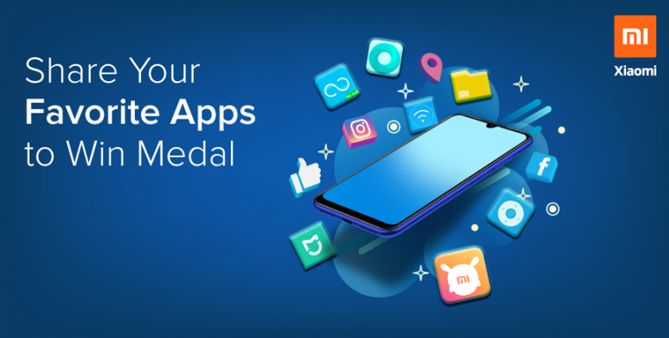
Кратко о Xiaomi ShareMe
Не так давно владельцы смартфонов Сяоми заметили, что с рабочего стола пропала иконка приложения Mi Drop. Но программа не исчезла, а просто была переименована в ShareMe. Принцип работы остался прежним.
ShareMe – это стандартное приложение, установленное на каждом смартфоне Xiaomi. Оно имеет голубую иконку со знаком бесконечности, которая заметна на рабочем столе гаджета. Программа предназначена для передачи данных с одного устройства на другое. Операция осуществляется через Bluetooth или Wi-Fi в зависимости от предпочтения пользователя.
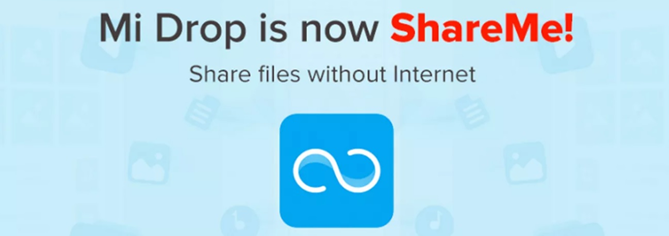
Чтобы выполнить передачу, ShareMe должна быть установлена на обоих смартфонах. Отличительная особенность приложение – отсутствие сжатия файлов при отправке. Если человек, посылая фотографию через мессенджер, сталкивается с тем, что снимок теряет в качестве, то через exMiDrop этого не произойдет.
Среди полезных функций есть возможность передачи файлов больших объемов. Причем данные можно добавить в архив или разбить на части. Но главное не это, а поддержка программы на всех устройствах под управлением операционной системы Андроид. Кроме того, приложение можно установить на компьютер, чтобы обмениваться информацией без проводного подключения.

ShareMe – не единственное приложение в своем роде. У него есть много конкурентов, включая SHAREit
Но важное преимущество программы от Xiaomi Inc. – полное отсутствие рекламы
Во время передачи файлов пользователи не будут отвлекаться на всплывающие баннеры.
Инструкция по работе с ShareMe на смартфоне
Утилита устанавливается по умолчанию на все смартфоны Xiaomi. Если по каким-то причинам ее нет, нужно выполнить загрузку через магазин приложений Google Play. Там программу уже загрузили более 200 миллионов раз, а средний балл составил 4,8.
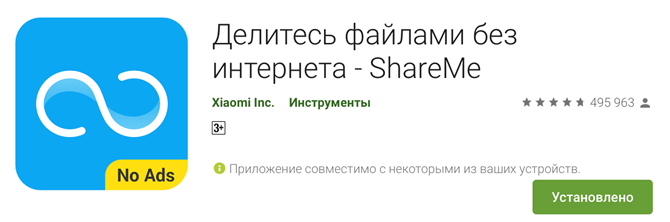
Бывает, что пользователи не могут найти ShareMe на главном экране. В таком случае нужно свайпнуть от правого края влево, чтобы появилось всплывающее окно с доступными ярлыками. Среди них должна быть иконка программы, которая используется для передачи данных.
После нажатия на логотип открывается интерфейс утилиты. Здесь пользователю предлагается отправить или получить файл. Выберете нужное вам действие. Если нужно поделиться информацией, нажимайте на кнопку «Отправить». В верхней части экрана появится несколько пунктов меню для более удобной навигации:
- файлы;
- видео;
- пакеты;
- фото;
- музыка.
Предположим, вы собираетесь поделиться песней. Для этого перейдите в раздел «Музыка» и выберете файл. Затем система начнет поиск устройств, находящихся поблизости. Чтобы в процессе не произошел сбой, рекомендуется подключить оба устройства к одной сети Wi-Fi. Если все сделано верно, на смартфоне получателя появится уведомление. Но сначала он сам должен открыть ShareMe и выбрать пункт «Получить».
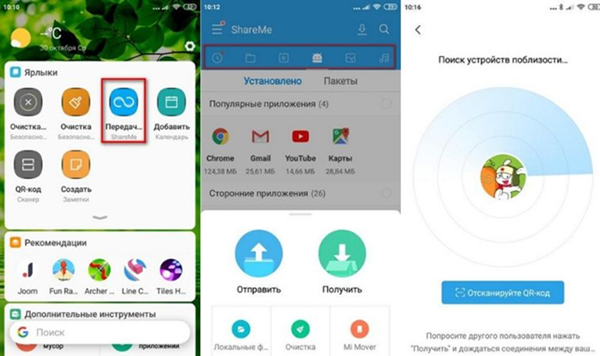
Для подтверждения операции нужно отсканировать QR-код смартфоном, с которого осуществляется отправка файла. Далее останется нажать кнопку «ОК», и начнется передача данных. Ее скорость напрямую зависит от расположения маршрутизатора и подключенного тарифа. Если интернет быстрый, то песня передастся за 1-2 секунды, а фильм в стандартном качестве за 2-3 минуты.
При нестабильном соединении передача файлов прерывается. В такой ситуации требуется снова сканировать QR-код. Процесс возобновится с того места, когда произошла остановка. Информация будет передана в полном объеме, и получатель сможет посмотреть фильм, фотографию или послушать музыкальную композицию.
What Makes Mi Drop Different from Shareit?
Mi Drop and Shareit are almost same in most of the cases. Both of them are completely free and supports all Android smartphones.
Mi Drop is completely Ad-Free but Shareit is not an Ad-Free file sharing app.
Both apps don’t need an internet connection, mobile data to share (Send and Receive) files.
Lightning Fast Speed
of Mi Drop file sharing app made it the best of it’s kind. Literally, 200 times faster than Bluetooth. User Interface is completely user-friendly, everything is clearly organized and well placed.
One of the best features of the Mi Drop is Resuming Interrupted Transfers
. You don’t need to worry about the interrupted file transfers, you can resume them with just a simple tap without having to start over.
Send Large Files without Limitations
: You won’t see any restrictions, limitations while sending very large files from phone to phone, phone to pc, vice versa. Everything is possible with the brand new Mi Drop File Sharing App.
Connect to Computer
: This option helps you share files to pc.
Что умеет приложение?
Mi Drop – это аналог таких дополнений, как Superbeam или ShareIt. Преимущество его заключается в том, что функция изначально вшита в устройство и для передачи данных им используется лишь самое скоростное подключение Wi-Fi.
Данная разработка позволяет обмениваться следующими данными:
- Фото, аудио и видео файлами,
- Текстовыми документами, сохраненными заметками,
- Приложениями и файлами в формате apk*, которые отвечают за них,
- Профилями сохраненных контактов.
Обмен информацией осуществляется очень быстро и не требует никаких излишних манипуляций с гаджетом. Однако все-таки имеет один минус – проводить его можно лишь между двумя гаджетами от Xiaomi.
Более подробно о том, как пользоваться функцией, описано ниже.
Перенос с Xiaomi на Xiaomi при помощи Mi Cloud
На гаджетах Сяоми есть сразу 3 способа переноса данных. Они рассчитаны как на одиночные файлы, так и на целые категории или полное копирование системы с одного Xiaomi на другой. Приложение Mi Cloud разработано специально для аппаратов компании. Помимо 5 Гб бесплатного облачного хранилища, пользователи могут обмениваться данными любого объема между гаджетами Сяоми. Скопированные в облако данные скачиваются даже на компьютер. Так, например, удобно отправлять фотографии для длительного хранения или обработки.
Также можно настроить автоматическую синхронизацию некоторых данных с Mi Cloud:
- Открыть настройки.
- Найти пункт «Синхронизация».
- В разделе «Объекты синхронизации» выбрать нужные объекты.
Таким образом можно сохранить любую информацию: СМС-переписки, контакты, заметки, фото, журнал вызовов. Чтобы все синхронизированные данные появились на новом гаджете, необходимо войти в свой Mi-аккаунт и скачать их. Они автоматически определятся в нужные приложения.
Чтобы перенести всю систему сразу, нужно сделать бэкап. Для этого:
- В Mi Cloud старого устройства найти пункт «Бэкап устройства».
- Активировать опцию при помощи ползунка.
- Можно создать бэкап вручную при помощи кнопки «Создать бэкап».
- Посредством настройки «Бэкап по расписанию» можно выбирать, как часто система будет автоматически сохранять резервную копию в облаке.
- На новом устройстве войти в Mi-аккаунт.
- Открыть приложение Mi Cloud.
- Зайти в раздел «Бэкап Mi Cloud».
- Нажать кнопку «Восстановить из Mi Cloud».
- Выбрать нужную точку восстановления, если их несколько.
Так будут перенесены:
- заметки;
- приложения;
- раскладка иконок и виджетов на рабочем столе;
- настройки будильников, времени, часовые пояса;
- параметры уведомлений;
- настройки системы.
К плюсам приложения Mi Cloud относятся:
- удобство использования;
- перенос сразу большей части системы;
- автоматическое сохранение резервной копии.
К минусам же относится возможность перенести данные только с Xiaomi на Xiaomi. Перенести с устройства другого производителя не получится. Также стоит помнить, что при восстановлении с резервной копии на новый телефон не будут перенесены настройки и данные приложений. Еще потребуется аккаунт в системе Xiaomi, который есть не у всех пользователей техники бренда.
[Вопросы] Можно ли как-нибудь убрать или отключить Mi Share(не SHAREME, a именно MiShare)?
Подробнее Обновить
Рекомендации
Изменить
* Рекомендуется загружать изображения для обложки с разрешением 720*312
Изменения необратимы после отправки
Cookies Preference Center
We use cookies on this website. To learn in detail about how we use cookies, please read our full Cookies Notice. To reject all non-essential cookies simply click «Save and Close» below. To accept or reject cookies by category please simply click on the tabs to the left. You can revisit and change your settings at any time. read more
These cookies are necessary for the website to function and cannot be switched off in our systems. They are usually only set in response to actions made by you which amount to a request for services such as setting your privacy preferences, logging in or filling in formsYou can set your browser to block or alert you about these cookies, but some parts of thesite will not then work. These cookies do not store any personally identifiable information.
These cookies are necessary for the website to function and cannot be switched off in our systems. They are usually only set in response to actions made by you which amount to a request for services such as setting your privacy preferences, logging in or filling in formsYou can set your browser to block or alert you about these cookies, but some parts of thesite will not then work. These cookies do not store any personally identifiable information.
These cookies are necessary for the website to function and cannot be switched off in our systems. They are usually only set in response to actions made by you which amount to a request for services such as setting your privacy preferences, logging in or filling in formsYou can set your browser to block or alert you about these cookies, but some parts of thesite will not then work. These cookies do not store any personally identifiable information.
Как подключить Mi Drop ShareMe к компьютеру
С помощью FTP-протокола возможен также обмен файлами между смартфоном и компьютером, подключённым к одной Wi-fi-сети (это важное условие). Чтобы посредством ShareMe передавать файлы на ПК выполняем следующие действия:
Чтобы посредством ShareMe передавать файлы на ПК выполняем следующие действия:
- Открываем приложение на смартфоне.
- Идём в настройки (в верхнем правом углу), в открывшемся меню выбираем «Подключение к компьютеру».
- Убеждаемся, что Wi-fi-соединение активно (это обязательное условие беспроводной передачи) и нажимаем «Запустить».
- IP-адрес, который выдала утилита ShareMe, вводим в адресную строку диспетчера файлов на компьютерном устройстве с ОС Windows, после чего в проводнике будет доступно содержимое телефона.
- Выбираем нужный файл или несколько и переносим с мобильного устройства на компьютер или, наоборот, с ПК на смартфон.
- Если ПК или ноутбук на платформе macOS или Linux, потребуется FTP-клиент, например, FileZilla. В окошке «Хост» вводим FTP-адрес и жмём кнопку «Быстрое соединение». Клиент соединится с сервером, после чего станут доступны по управлению файлами.
- Если к FTP-адресу кем-то будет получен доступ, это откроет возможности для получения содержимого памяти смартфона, поэтому при запуске FTP-соединения лучше позаботится о парольной защите, выбрав второй вариант и присвоив имя и пароль, которые будут запрашиваться при подключении. Для обеспечения передачи файлов просто вводим эти данные на компьютере.
Как подключиться к компьютеру через Mi Drop
Чтобы активировать процедуру, требуется выполнить следующие действия:
- войти в проводник на моб. устройстве.
- Сделать свайп вправо и открыть подпункт «Категории».
- Кликнуть на иконк.
- Далее откроется меню создания адреса сервера. Здесь кликните комбинацию «Start server». Утилита генерирует спец. ссылку.
- Открываем обозреватель на ПК, в адресную строку копируем сгенерированный ftp-адрес, щелкаем клавишу «enter».
- Отобразится файловая система моб. девайса в виде каталога. Теперь легко переносить файлы с ПК на смартфон и наоборот. При работе с софтом рекомендуется быть внимательным. Не трогайте системные файлы, чтобы не навредить устройству.
Также в настройках FTP легко выбрать кодировки. Также, среди особенностей утилиты стоит отметить доступность базовых настроек в виде анонимной авторизации или активации постоянно включенного экрана в процессе работы телефона в ftp-режиме.
How to Use Mi Drop App to Transfer Files Between Android Devices
The main purpose of the Mi Drop app is to transfer files between Android devices. In case you are not sure how it works, here are the steps to help you.
Step 1: Install Mi Drop on both the Android devices and connect them to the same Wi-Fi network.
Step 2: Open the Mi Drop app and tap Send on the device from where you want to send files. Select the files that you want to send on the next screen. You can select multiple files and even different file types.
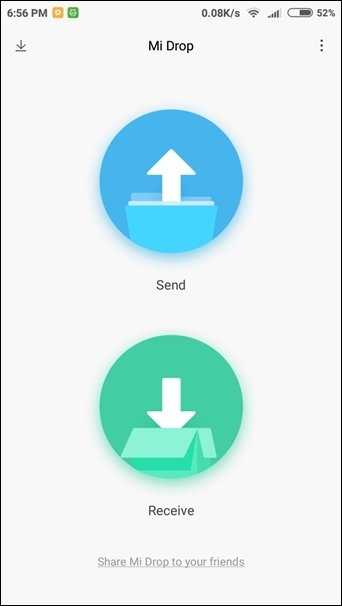
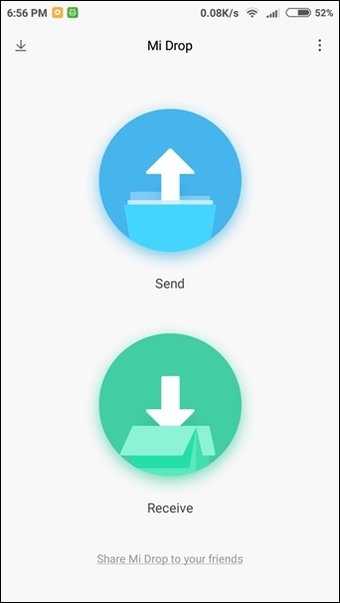
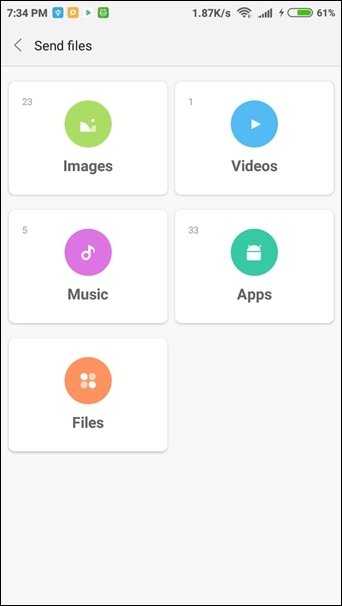
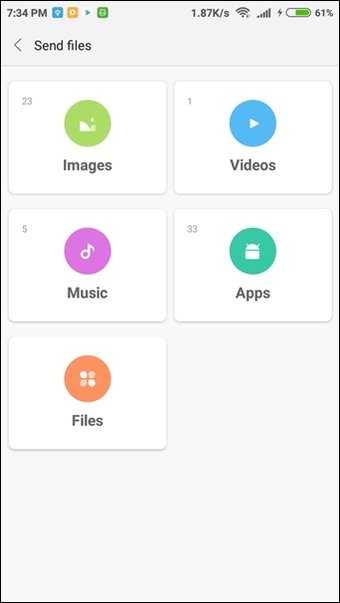
Step 3: Open the Mi Drop app on the second phone and tap Receive. You will see that the receivers name will pop-up on the first phone on the Mi Drop app. Tap it. On the second phone, you will be asked whether you want to receive the file. Tap Ok.
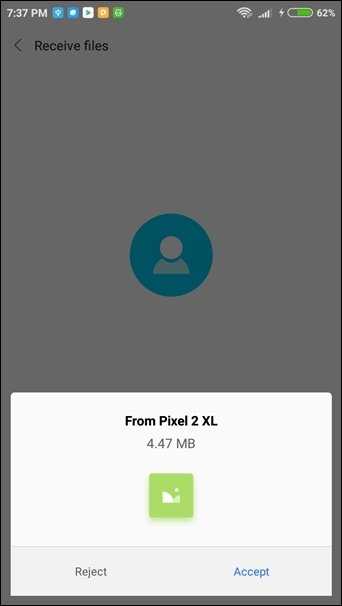
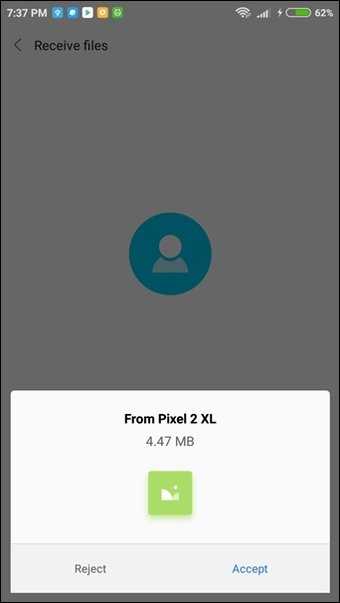
That’s all you have to do. Mi Drop will then start transferring files.
Mi Drop – что это, зачем нужно
Mi Drop (ShareMe) представляет собой стандартное приложение, позволяющее передавать файлы различного формата и размера абсолютно на все устройства. Для этого не потребуется беспроводное подключение по Bluetooth, все операции проходят через модуль Wi-Fi, что намного увеличивает скорость передачи. Отправлять файлы также можно и без интернета.
Более того, при отправке файлы не будут сжиматься и изменять разрешение, что очень важно для фото. Даже если материал весит больше 100 мегабайт, вам не придется его архивировать или отправлять по частям
Как вы уже поняли, работает приложение отлично.
Поскольку утилиту изобрела компания Сяоми, на всех ее смартфонах уже по умолчанию стоит данная программа. Ничего устанавливать и настраивать не нужно, как только войдете в системные приложения – увидите там Mi Drop, готовое к работе.
Давайте теперь рассмотрим, как именно будем передавать файлы. Здесь все предельно просто. Для начала определяемся, какие данные нужно отправить. Если это фотографии, картинки, скриншоты – понадобится встроенное приложение «Галерея», если документы – необходимы текстовые редакторы. Для всего остального: файлы приложений, видео, музыка, подойдет любой файловый менеджер, или установленный по умолчанию от Xiaomi, или сторонний с Google Play, например, ES Проводник.
Отправка файлов
Выбираем фото Нажимаем на Mi Drop Ищем получателя Отправляем файл На примере рассмотрим операцию с отправкой фотографий. Это самая легкая и самая частая процедура. Переходим в «Галерею» (желательно использовать встроенное, а не стороннее приложение). Видим свои фото и выделяем галочками необходимые для перемещения. Можно отправлять сразу несколько. Вверху или внизу появляется дополнительная вкладка, в которой жмем «Отправить».
Высвечивается дополнительное мини-меню, где предлагаются службы для отправления. Здесь и электронная почта, и соц. сети, и Блютуз. Находим нужный нам MiDrop.
Получение файлов
Выбираем «Получение» Ждем соединения Подтверждаем получение Получаем файл Теперь берем второй смартфон: на нем необходимо активировать функцию Ми Дроп. Открываем шторку уведомлений и жмем на значок приложения. И осталось последнее действие: на первом телефоне указываем получателя. Он определится с помощью модуля. Остается только забрать материалы с устройства, подтвердив запрос на получение с помощью кнопки «ОК».
Случаются ситуации, когда данные необходимо послать не на смартфон, а именно на персональный компьютер. Как подключать телефоны к ПК мы знаем, но не всегда хочется использовать USB-шнур, а Bluetooth многие компьютеры вообще не поддерживают. Единственный и оптимальный вариант – Mi Drop.
Как удалить Mi Drop на Xiaomi
Начинаем:
- Открываем на смартфоне приложение Mi Drop.
- Видим в верхнем правом углу изображение троеточия, это символ настроек, переходим туда.
- Открывается новое меню, где на первом месте расположена нужная вкладка «Подключение к компьютеру».
- Проверяем, чтобы Wi-Fi-соединение было активно, и жмем «Запустить».
- Появляется IP-адрес, который выдал Mi Drop, его необходимо ввести в диспетчер файлов на компьютере. Самая лучшая программа для Windows – известнейший TotalCommander.
- Если вы все проделали правильно, на экране высвечивается содержимое телефона.
Также свой IP-адрес вы можете узнать в любом файловом менеджере на смартфоне. Для этого открываем в проводнике (для примера возьмем Explorer) перечень основных функций и папок. Ищем значок с коротким названием FTP. Кликаем на кнопку запуска и нам выдает специальную ссылку-адрес. Вбиваем ее, как и в вышеприведенном методе, в утилиту на ПК.
Mi Drop для Windows 7
Использование USB-провода часто затруднительно и неактуально, а многие ПК и вовсе не поддерживают блютуз. Поэтому использование Ми Дроп — оптимальный вариант. Это интегрированная программа, удалять которую не рекомендуется.
Чтобы передать данные с моб. девайса на ПК с ОС windows 7, требуется:
- Запустить на гаджете программу (рассмотрим на примере Xiaomi).
- Найти три вертикальные точки, расположенные в правом верхнем углу. Они представляют собой настройки ОС.
- Кликните по ним. В выпавшем списке найдите «Подключение к компьютеру».
- Проверяем, активирован ли Wi-fi direct. Жмем «Запустить».
- Утилита выдает IP-адрес, который требуется ввести в диспетчер файлов на ПК. Рекомендуемый софт для windows – Total Commander.
- Если действия выполнены верно, в браузере отобразится содержимое смартфона.
IP-адрес записан в любом file manager телефона. Для этого запускаем проводник, открываем в браузере список основных функций и папок. Далее находим иконку с надписью «FTP».
Щелкаем на клавишу запуска, приходит специальная ссылка. Вводим ее в программу на ПК.
Как перенести данные с Xiaomi на Xiaomi со всеми настройками
Для Windows 10
Чтобы пользоваться Mi Drop для компьютера, работающего на Windows 10, воспользуйтесь инструкцией ниже. Для этого:
- Запустите утилиту, откройте настройки ОС. Здесь в верхнем углу видим 3 точки, кликаем на них.
- Из открывшегося списка выбираем «Подключение к компьютеру». Щелкаем «Запустить».
- Далее на моб. девайсе включается ftp сервер. Активировать к нему доступ можно через интернет-обозреватель. В адресной строке вводим те данные, которые показал смартфон. Адрес будет следующего вида: 192.168.x.x.
- В браузере компьютера откроется файловая система, откуда можно скачать нужные файлы. Если то, как отображается каталог, не устраивает, рекомендуется открыть путь в проводнике.
Напоминаем, что отдельной программы Ми Дроп, которая загружается и инсталлируется на ПК, не существует. Все действия осуществляются посредством приложения Андроид на моб. устройстве. Также для проведения процедуры требуется доступ в Интернет.
DirectShare.exe безопасно, или это вирус или вредоносная программа?
Первое, что поможет вам определить, является ли тот или иной файл законным процессом Windows или вирусом, это местоположение самого исполняемого файла. Например, такой процесс, как DirectShare.exe, должен запускаться из C: \ Program Files \ Lenovo \ Lenovo DirectShare \ DirectShare.exe, а не где-либо еще.
Для подтверждения откройте Диспетчер задач, перейдите в «Просмотр» -> «Выбрать столбцы» и выберите «Имя пути к изображению», чтобы добавить столбец местоположения в диспетчер задач. Если вы найдете здесь подозрительный каталог, возможно, будет хорошей идеей продолжить изучение этого процесса.
Другой инструмент, который иногда может помочь вам обнаружить плохие процессы, — это Microsoft Process Explorer. Запустите программу (она не требует установки) и активируйте «Проверить легенды» в разделе «Параметры». Теперь перейдите в View -> Select Columns и добавьте «Verified Signer» в качестве одного из столбцов.
Если статус процесса «Подтвержденный подписчик» указан как «Невозможно проверить», вам следует взглянуть на процесс. Не все хорошие процессы Windows имеют ярлык проверенной подписи, но ни один из них не имеет плохих.
Наиболее важные факты о DirectShare.exe:
- Находится в C: \ Program Files \ Lenovo \ Lenovo DirectShare \ вложенная;
- Издатель: ArcSoft
- Полный путь: C: \ Program Files \ Lenovo \ Lenovo DirectShare \ DirectShare.exe
- Файл справки:
- URL издателя: www.ArcSoft.com
- Известно, что до 37.87 KB по размеру на большинстве окон;
Если у вас возникли какие-либо трудности с этим исполняемым файлом, перед удалением DirectShare.exe вы должны определить, заслуживает ли он доверия. Для этого найдите этот процесс в диспетчере задач.
Найдите его местоположение (оно должно быть в C: \ Program Files \ Lenovo \ Lenovo DirectShare \) и сравните размер и т. Д. С приведенными выше фактами.
Если вы подозреваете, что можете быть заражены вирусом, вы должны немедленно попытаться это исправить
Чтобы удалить вирус DirectShare.exe, необходимо Загрузите и установите приложение полной безопасности, например Malwarebytes., Обратите внимание, что не все инструменты могут обнаружить все типы вредоносных программ, поэтому вам может потребоваться попробовать несколько вариантов, прежде чем вы добьетесь успеха
Кроме того, функциональность вируса может сама влиять на удаление DirectShare.exe. В этом случае вы должны включить Безопасный режим с поддержкой сети — безопасная среда, которая отключает большинство процессов и загружает только самые необходимые службы и драйверы. Когда вы можете запустить программу безопасности и полный анализ системы.
Как правильно пользоваться приложением Mi Drop (ShareMe)?
Для того чтобы обмениваться файлами посредством программы ShareMe, нужно установить утилиту на два смартфона. Если у вас Xiaomi, то приложение по умолчанию находится в тематической папке «Инструменты» на рабочем столе, а если нет – то в Play Маркете. После запуска проходим стандартную регистрацию, придумав название и выбрав аватарку. Но как же отправить, например, изображение? На самом деле несложно, и для наглядности предлагаем ознакомиться с пошаговой инструкции:
- Открываем приложение ShareMe на смартфоне.
- Переходим в раздел, где расположен нужный файл. Также можно пойти другим путем, выбрав картинку или видео в галерее. Для этого объект следует выделить, а затем нажать «Отправить» и отметить утилиту ShareMe.
- Нажимаем «Отправить».
- Включаем Bluetooth или Wi-Fi в зависимости от выбранного способа передачи данных.
- Наводим камеру на QR-код, расположенный на другом смартфоне. Чтобы он отобразился, на втором устройстве нужно выбрать «Получить».
- Когда сопряжение успешно выполнено, дожидаемся окончательной отправки файла.
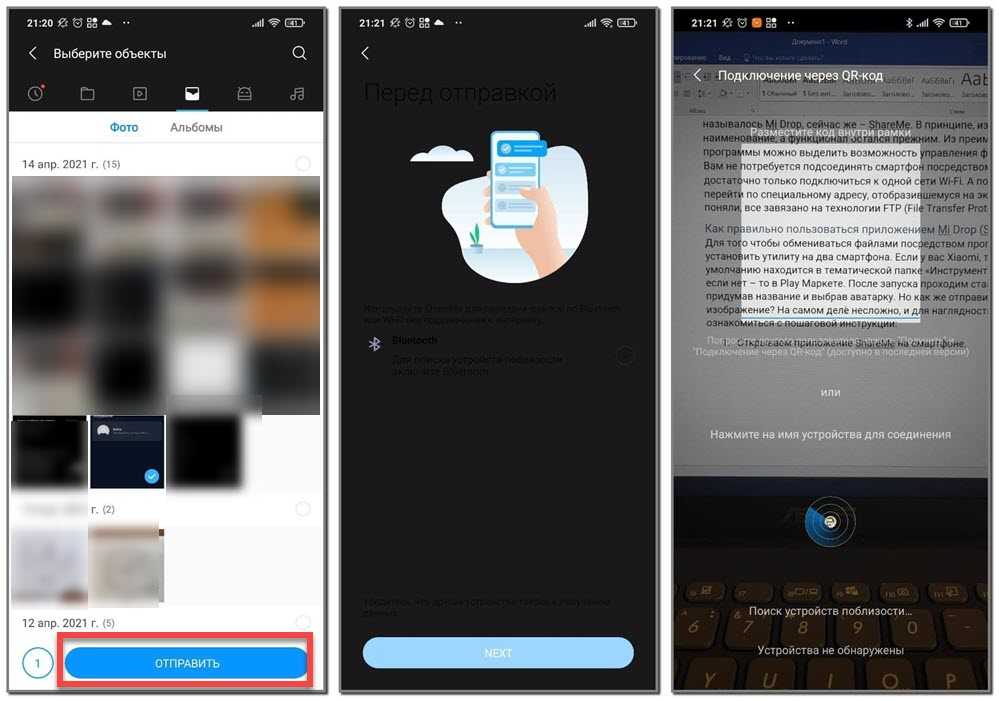
И вот таким нехитрым образом можно обмениваться разными документами с другими телефонами
При этом важно, что приложение ShareMe позволяет отправлять не только картинки и мультимедиа, но и APK-файлы. А это означает, что получится поделиться установленными программами с нужными людьми
Как правило, никаких ошибок во время работы не возникает, ведь достаточно использовать только две кнопки – «Отправить» и «Получить».
Как удалить
Если у вас телефон от Xiaomi и Ми Дроп (Шаре Ми) изначально было встроено в него, удалить стандартными методами, к сожалению, нельзя. При попытках, например, в сторонних лаунчерах, вам будет выдавать, что удаление системных приложений невозможно.
Можете отправить программу в дальнюю папку на главном экране, чтобы она зрительно не мешала, но приложение усиленно расходует заряд батареи и занимает место. Если чувствуете дискомфорт от Mi Drop, все же попытайтесь его удалить, воспользовавшись рут-правами.
А вот для пользователей, у которых другие Android-устройства и которые самостоятельно устанавливали приложение, не составит труда его удалить. Просто переходим в «Настройки» – «Приложения», выбираем Mi Drop и «отправляем навсегда в корзину».
Вот мы и поговорили о приложении Ми Дроп, выяснили, для чего оно нужно, какие функции выполняет и как пользоваться. Как видим, ничего сложного. А что больше предпочитаете вы: передача материалов через провода или «по воздуху»?
Андроид 4.4 +Файловые менеджерыСкачать
Mi Drop — приложение на Андроид для беспроводной передачи файлов. При этом не используется сеть интернет. Передача данных осуществляется быстрее чем по Bluetooth в 200 раз. Пользователи могут получать и передавать любые файлы: документы, музыку, видео, программы.
Май дроп от Xiaomi Inc. позволяет обмениваться файлами без подключения по USB. Осуществляйте обмен данными между двумя устройствами не используя Интернет. Инструмент для Андроид обладает простым понятным интерфейсом. Если вы начала передавать данные и по каким-либо причинам оборвалось соединение, то есть возможность возобновить прерванное соединение и продолжить передачу. Используйте приложение для обмена данными между ПК и портативными устройствами. Инструмент для беспроводной передачи файлов содержит удобный менеджер.
Что это за приложение ShareMe?
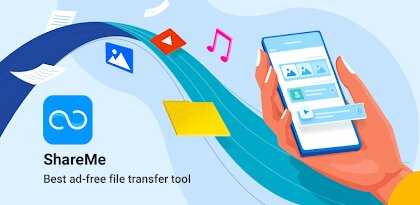
Рассмотрим возможности и функции этого приложения:
- Поддерживает все, даже ранние версии Android. Поэтому с ним не возникнет проблем со старыми смартфонами. Также программа не ресурсоёмка, и не будет зависать на маломощных устройствах.
- В ShareMe нет абсолютно никакой рекламы.
- Это полностью бесплатное приложение.
- Есть русский язык.
- Можно как принимать, так и передавать файлы.
- Поддерживает протоколы передачи Bluetooth, Wi-fi, а также по интернету.
- Приложение автоматически выбирает оптимальный способ передачи, который возможен в данном окружении в настоящий момент.
- При передачи по Wi-fi не обязательно наличие роутера.
- Может передавать файлы не только на другие смартфоны, но и на компьютеры.
- Совместим со всеми марками смартфонов.
Как ни странно, недостатков у ShareMe не обнаружено
Работает быстро, чётко и качественно. Даже если обнаруживаются какие-либо баги, то они оперативно устраняются. На момент создания этого обзора, приложение в Google Play имеет высокую оценку 4,6, более миллиона скачиваний и большое количество положительных отзывов.
Давайте рассмотрим, как пользоваться ShareMe
Если у вас смартфон Xiaomi, то это приложение скорее всего уже установлено. А если другой марки, то вам придётся его установить отдельно
Обратите внимание, что во время работы приложения следует обязательно соглашаться со всеми запросами на разрешение использования той или иной функции телефона (например, использовать Bluetooth или возможность записывать файлы в память)
Mi Drop – что это зачем нужно
Вопросами, что такое ShareMe (ранее инструмент назывался Mi Drop) на смартфоне и для чего используется этот софт, обычно задаются владельцы мобильных устройств Xiaomi, где приложение является предустановленным. Пользователи Android-смартфонов других производителей смогут найти ShareMe в магазине Google Play.
Софт является детищем компании Xiaomi и предназначается для быстрой передачи и обмена данными между устройствами с помощью Wi-fi Direct. Так, отправка файлов независимо от их объёма и содержания (документы, фото, музыка, видео, данные контактов и пр.) осуществляется на высокой скорости без необходимости подключения интернета, USB-кабеля или Bluetooth. Если передача данных была прервана, задачу можно возобновить. При этом ShareMe позволяет передавать информацию не только на смартфоны Xiaomi, но и другие девайсы на базе Android, а также iOS или компьютер (при условии, что софт установлен как на устройстве отправителя, так и получателя), а подключение при необходимости можно защитить паролем. Утилита проста в использовании, имеет русский интерфейс и оперативно справляется с задачей обмена файлов между устройствами.
Приложение ShareMe (Mi Drop) регулярно обновляется и с каждой новой версией баги устраняются, а функционал расширяется. Например, теперь установить соединение можно просто отсканировав QR-код.
Как использовать приложение ShareMe для передачи файлов
Что касается интерфейса, Mi Drop имеет чистый и минималистичный дизайн. Все опции есть прямо на главной странице, что означает, что вам не нужно искать конкретный тип файла. Кроме того, есть классное окно поиска для поиска имен файлов или типов.
А плитка в верхней части делает все остальное легким, как показано на скриншоте ниже.
необходимое условие: На телефоне-приемнике также должен быть установлен ShareMe.
Шаг 1: Если вы впервые используете приложение ShareMe, вам нужно предоставить ему доступ к фотографиям, файлам и другому мультимедийному содержимому на вашем телефоне.
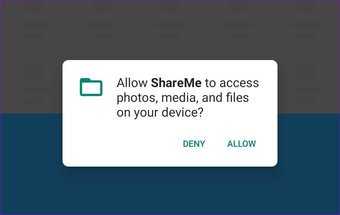
Затем наступает обычная активность выбора аватара и имени.
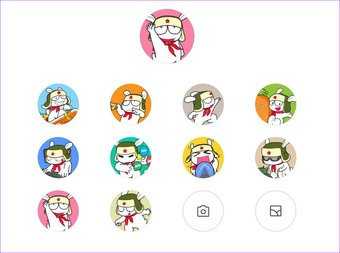
Хотя ShareMe по умолчанию дает вашему устройству имя, лучше всего добавить к нему личный контакт, который упростит процесс поиска устройства в дальнейшем.
Шаг 2: Когда все разрешения будут установлены, нажмите кнопку «Отправить» и выберите файлы, которые вы хотите передать. По умолчанию ShareMe отображает только установленные приложения и пакеты. Однако вы также можете отправлять песни, документы и другие аудиофайлы. Все, что вам нужно сделать, это просмотреть верхнюю ленту.
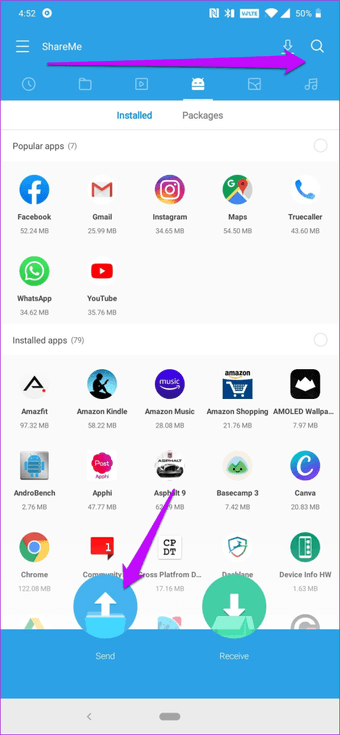
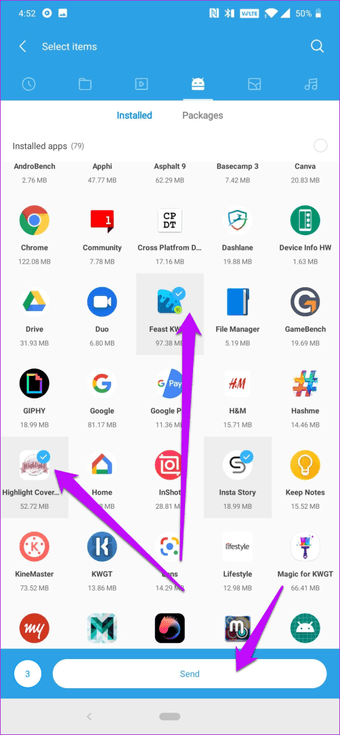
Выбрав файлы, нажмите «Отправить». Между тем, на другом телефоне установите режим получения, после того же самого сеанса настройки.
Кроме того, вы также можете нажать на кнопку Сканировать QR-код, чтобы отсканировать уникальный QR-код. Этот шаг обычно бывает полезен в тех случаях, когда в радаре слишком много телефонов. Кроме того, это также занимает меньше времени.
После этого ваш телефон настроит локальную точку доступа с файлами, готовыми к передаче.
Шаг 3: После того, как все настроено, ваш телефон начнет поиск телефона получателя. Если телефон находится рядом, вы увидите аватар получателя на «радаре». Просто выберите его, и передача начнется со скоростью света. Хорошо, я пошел немного за борт, но позвольте мне сказать вам, что это быстро.
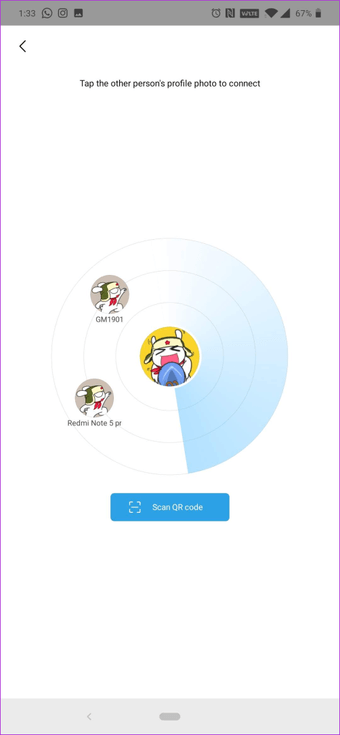
Как только передача завершена, просто нажмите на маленький значок Cross / Cancel в верхнем левом углу, чтобы закончить передачу, и на этом все.

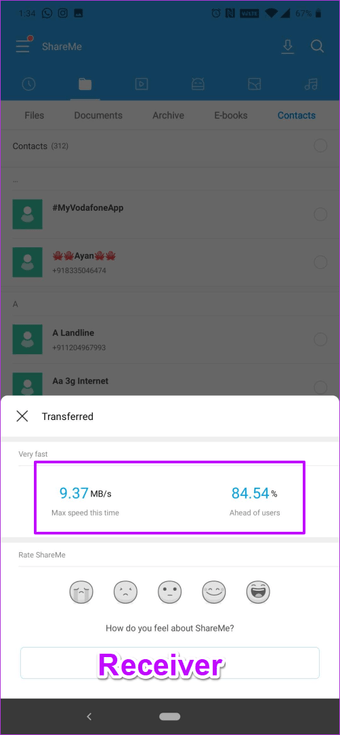
Как скачать Mi Drop на ПК
Время от времени случаются ситуации, когда файлы необходимо предать именно на компьютер, а с этим возникают проблемы (потерялся usb-шнур или отсутствует в принципе, на компьютере не поддерживается программа Bluetooth и т.д.). В данной ситуации Mi Drop может оказаться очень кстати.
Как таковой программы Mi Drop Windows не существует. Передача данных происходит другим образом.
Как использовать Mi Drop для компьютера:
- Запустите приложение на телефоне;
- Перейдите в «Проводник» или «Explorer» — диспетчер файлов;
- В меню выберите папку FTP-сервера и зайдите в неё;
- Если вы делаете это впервые, целесообразно будет посетить «Настройки»;
- В «Настройках» активируйте самое верхнее поле «Не выключать экран» для того, чтобы детально продуманная энергосберегательная система Xiaomi не оборвала вдруг процесс, когда экран погаснет;
- В «Кодировании передачи» выберите «UTF-8» — он будет лучше и понятнее показывать названия папок и файлов на компьютере;
- Вернитесь обратно на главную страницу «FTP» и нажмите «Запустить»;
- Выбрав нужный раздел: карта памяти или встроенная память, вы увидите ссылку;
- Откройте диспетчер файлов компьютера для связи с Mi Drop;
- Перейдите в папку «Мой компьютер» (или «Этот компьютер/Компьютер»);
- Продублируйте ссылку из «FTP» в адресную строку на компьютере и нажмите «Enter»;
Готово! Вы попали в память вашего телефона.
На смартфонах с более новыми версиями прошивки, этот процесс проходит ещё более удобно и интуитивно понятно – в меню «FTP» (три точки в правом верхнем углу, там же сразу и расположено поле для определения папки назначения) в самом начале расположено поле «Подключение к компьютеру». После нажатия на него, дальнейшие действия будут идентичными вышесказанному.
Использование Mi Drop на других телефонах Андроид
На самом деле, не только владельцы смартфонов от Xiaomi могут использовать Mi Drop. Данная программа доступна для работы абсолютно на всех устройствах под управлением Android, поскольку представляет собой именно готовое приложение, а не личную функцию Сяоми.
QR-Code
ShareMe (MiDrop) — Transfer files without internet
Developer: Xiaomi Inc.
Price: Free
И приложение без труда можно скачать с Google Play. Это своеобразная альтернатива популярному SNAREit, только от разработчиков Xiaomi. Установка также происходит вполне стандартным методом. Функционал отличный, все опции рабочие, независимо от производителя и модели девайса. Единственное, что на смартфонах Сяоми скорость при передаче все равно немного выше, но с этим уже ничего не поделаешь.

































